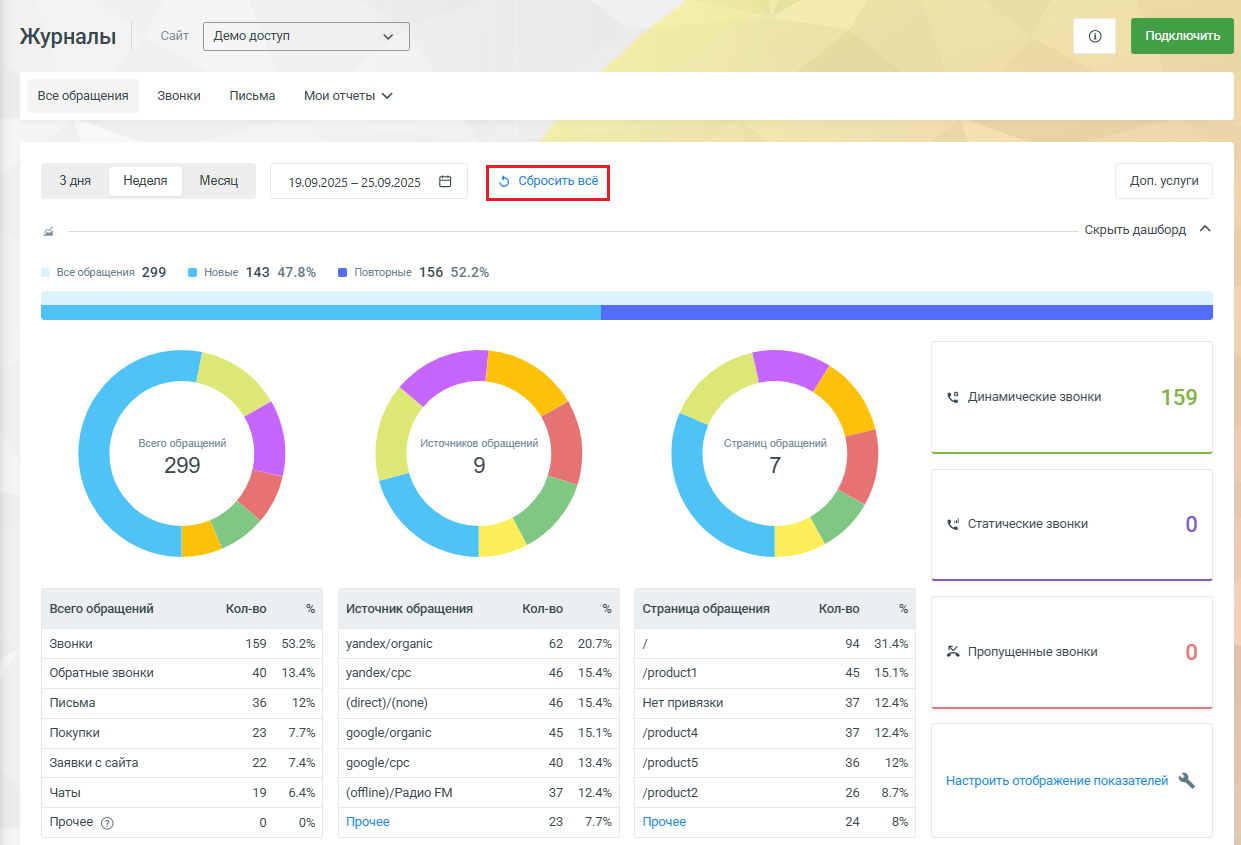Поиск обращений или как применять фильтры к отчету
Общее
Как настраивать отчетный период
Для этого, на странице «Журналы» на закладке «Все обращения» вы можете:
- выбрать отчетный период, начиная от текущей даты: 3 дня, неделя, месяц;
- выбрать произвольный диапазон дат отчетного периода.
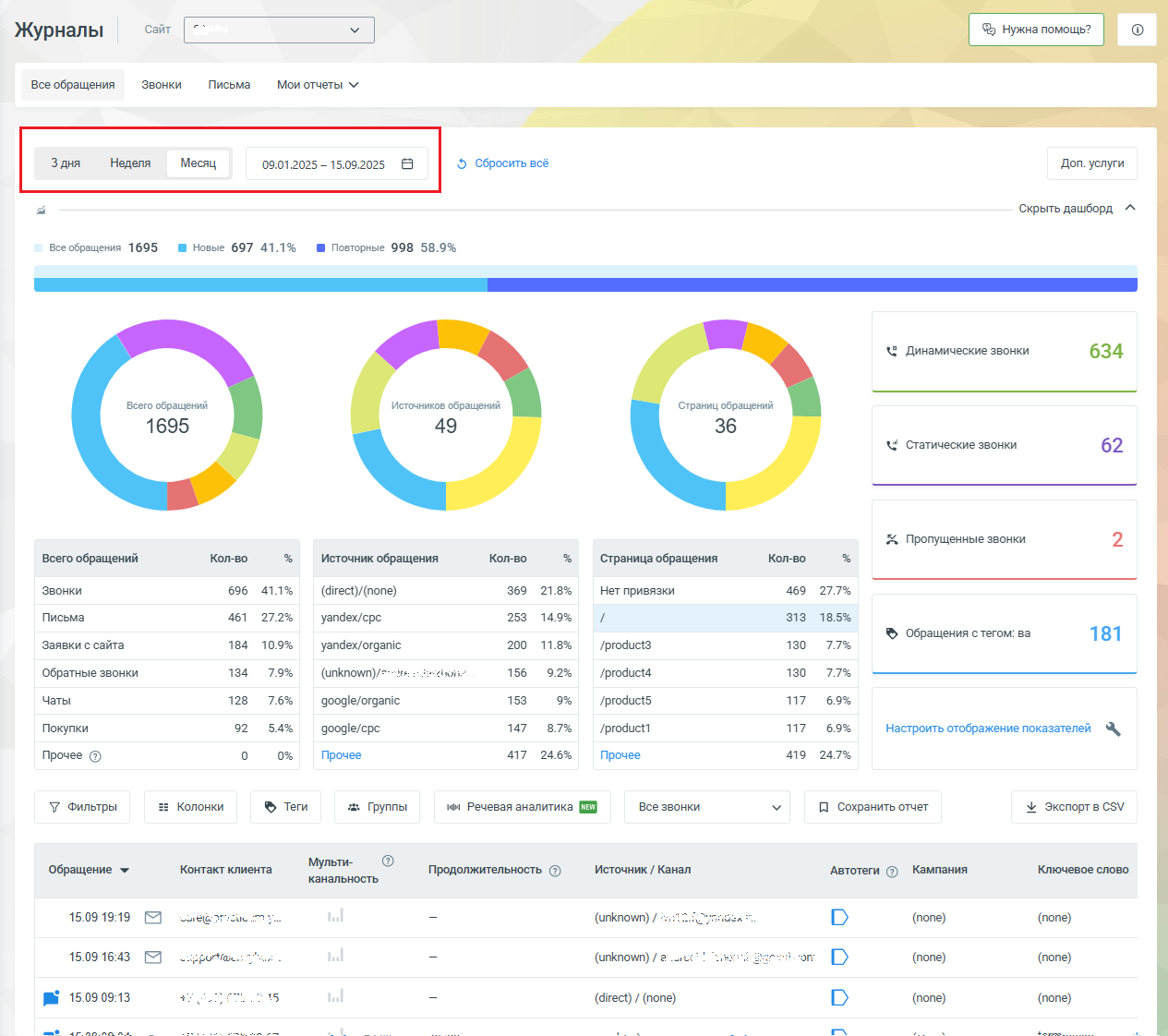
С помощью фильтра можно включать или исключать из отчета «Все обращения» данные по определенным обращениям. Фильтрация применяется только к данным, отображенным в отчете «Все обращения». Фильтры не влияют на статистику коллтрекинга.
После применения фильтра данные на закладке «Все обращения» изменятся. Например, если вы исключите звонки на динамические номера коллтрекинга, длительностью менее 5 секунд, они не будут отображаться в статистике обращений на закладке «Все обращения».
Фильтр «Настроить отображение показателей»
Обзор
В этом фильтре существуют следующие параметры фильтрации:
- Лид: если включен, то будут отфильтрованы обращения, имеющие признак лида (установленный автоматически либо вручную);
- Не лид: если включен, то будут отфильтрованы обращения обращения НЕ имеющие признак лида;
- Динамические звонки: если включен, то будут отфильтрованы звонки на динамические номера коллтрекинга;
- Статические звонки: если включен, то будут отфильтрованы звонки на статические номера коллтрекинга;
- Пропущенные звонки: если включен, то будут отфильтрованы пропущенные звонки на все номера (как на статические, так и на динамические номера коллтрекинга);
- Длительность разговора в минутах: если включен, то будут отфильтрованы звонки длительностью, отличной от заданной в этом фильтре;
- Обращения из регионов: если включен, то будут отфильтрованы обращения только из указанного региона;
- Тип устройства: если включен, то будут отфильтрованы все обращения, поступившие от Клиента, который использовал определенное устройство для обращения в вашу компанию (например, показаны обращения только с мобильного телефона);
- Обращения с тегом: если включен, то будут отфильтрованы все обращения, которым присвоен определенный тег.
Как применять
На странице «Журналы», на закладке «Все обращения» по умолчанию отображается три кнопки данного фильтра. При нажатии любой из кнопок выбранный фильтр будет подчеркнут цветом.
- Динамические звонки: При включении будут отфильтрованы данные по динамическим звонкам;
- Статические звонки: При включении будут отфильтрованы данные по статическим звонкам;
- Пропущенные звонки: При включении будут отфильтрованы данные по пропущенным звонкам;
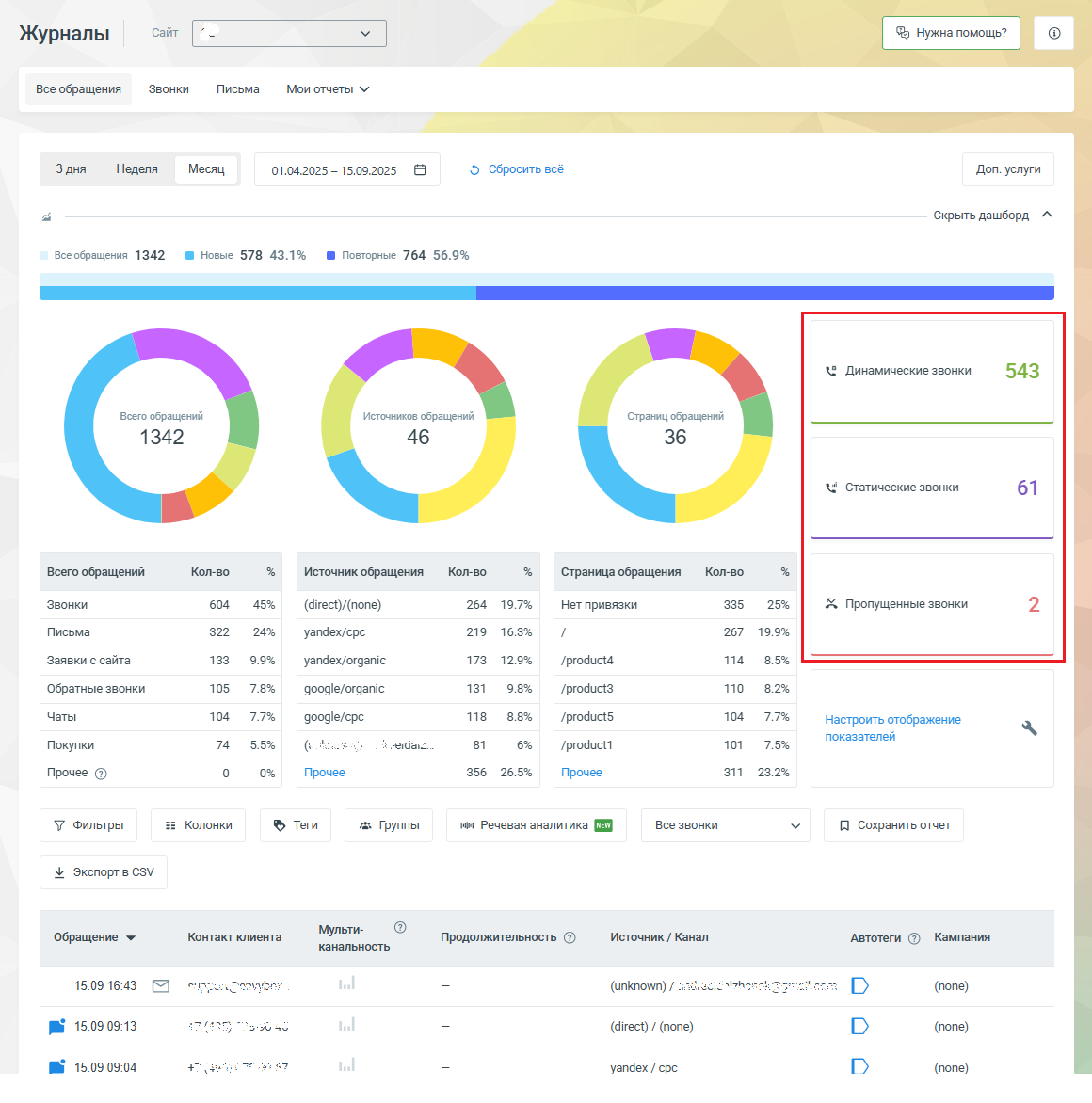
Нажмите на одну из этих кнопок, чтобы в таблицах и на диаграммах отчета отобразились данные по выбранному виду звонка.
Например, нажмите на кнопку «Динамические звонки», чтобы посмотреть статистику звонков на динамические номера коллтрекинга:
- на кнопке «Динамические звонки» показано количество динамических звонков, поступивших за отчетный период;
- на шкале «Новые» показано сколько поступило новых звонков на динамические номера, а на шкале «Повторные» — сколько повторных звонков от Клиентов на динамические номера;
- на диаграмме «Источник обращений» и в одноименной таблице перечислены источники и канали, принесшие звонки на динамические номера;
- на диаграмме «Страниц обращений» и в одноимённой таблице перечислены страницу, которые посетил Клиент перед тем, как позвонить на динамический номер коллтрекинга;
- в таблице отчета (в нижней части страницы «Журналы») показаны детальные данные о динамических звонках.
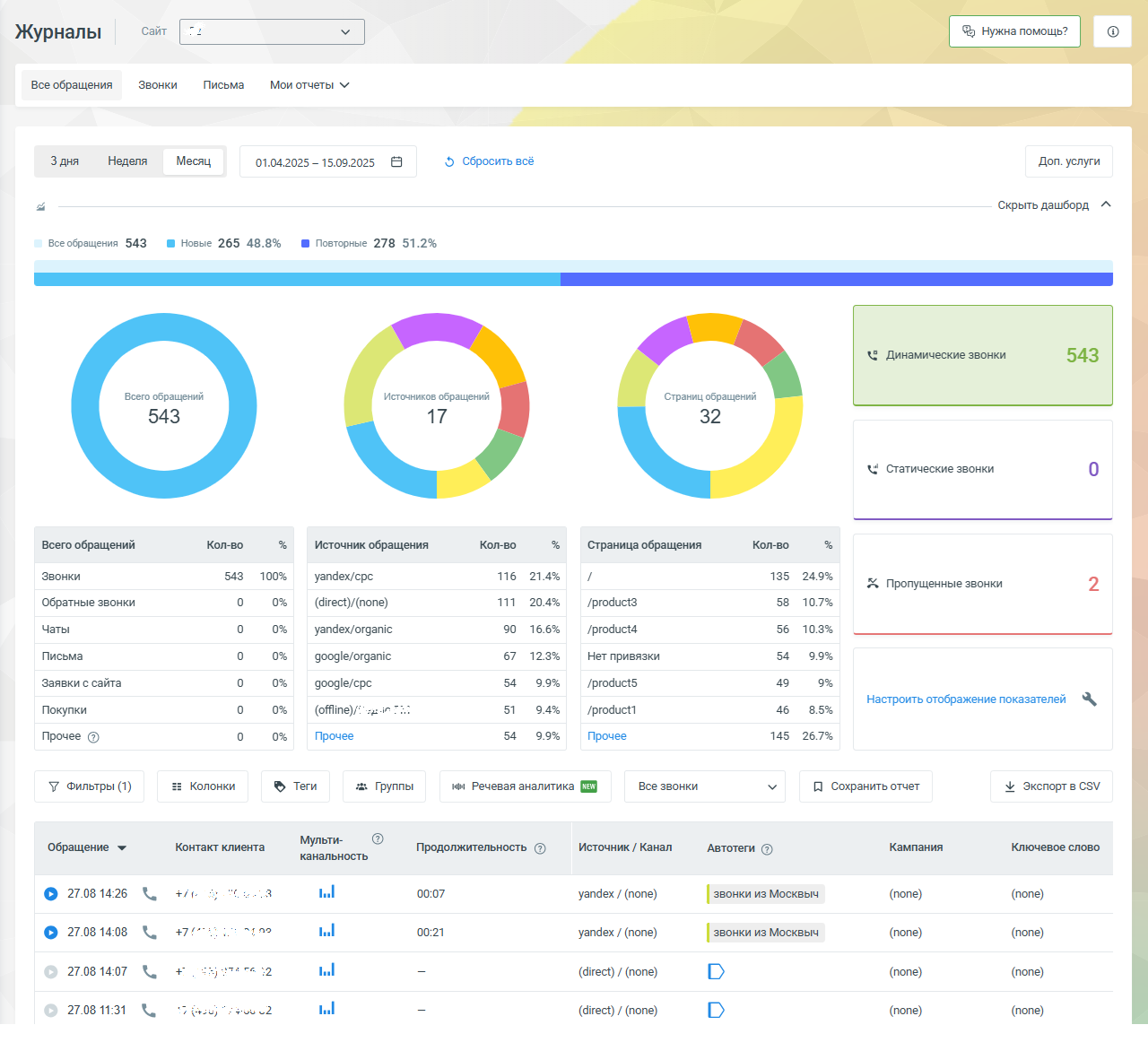
Как настроить дополнительные фильтры
Кроме фильтров по умолчанию, вы можете использовать дополнительные параметры фильтрации. Вот эти параметры:
- Лид: если включен, то будут отфильтрованы обращения, имеющие признак лида (установленный автоматически либо вручную);
- Не лид: если включен, то будут отфильтрованы обращения обращения НЕ имеющие признак лида;
- Длительность разговора в минутах: если включен, то будут отфильтрованы звонки длительностью, отличной от заданной в этом фильтре;
- Обращения из регионов: если включен, то будут отфильтрованы обращения только из указанного региона;
- Тип устройства: если включен, то будут отфильтрованы все обращения, поступившие от Клиента, который использовал определенное устройство для обращения в вашу компанию (например, показаны обращения только с мобильного телефона);
- Обращения с тегом: если включен, то будут отфильтрованы все обращения, которым присвоен определенный тег.
Чтобы подключить дополнительные параметры фильтрации, на закладке «Все обращения» следует:
- Нажмите кнопку «Настроить отображения показателей». Кнопка находится на дашборде;
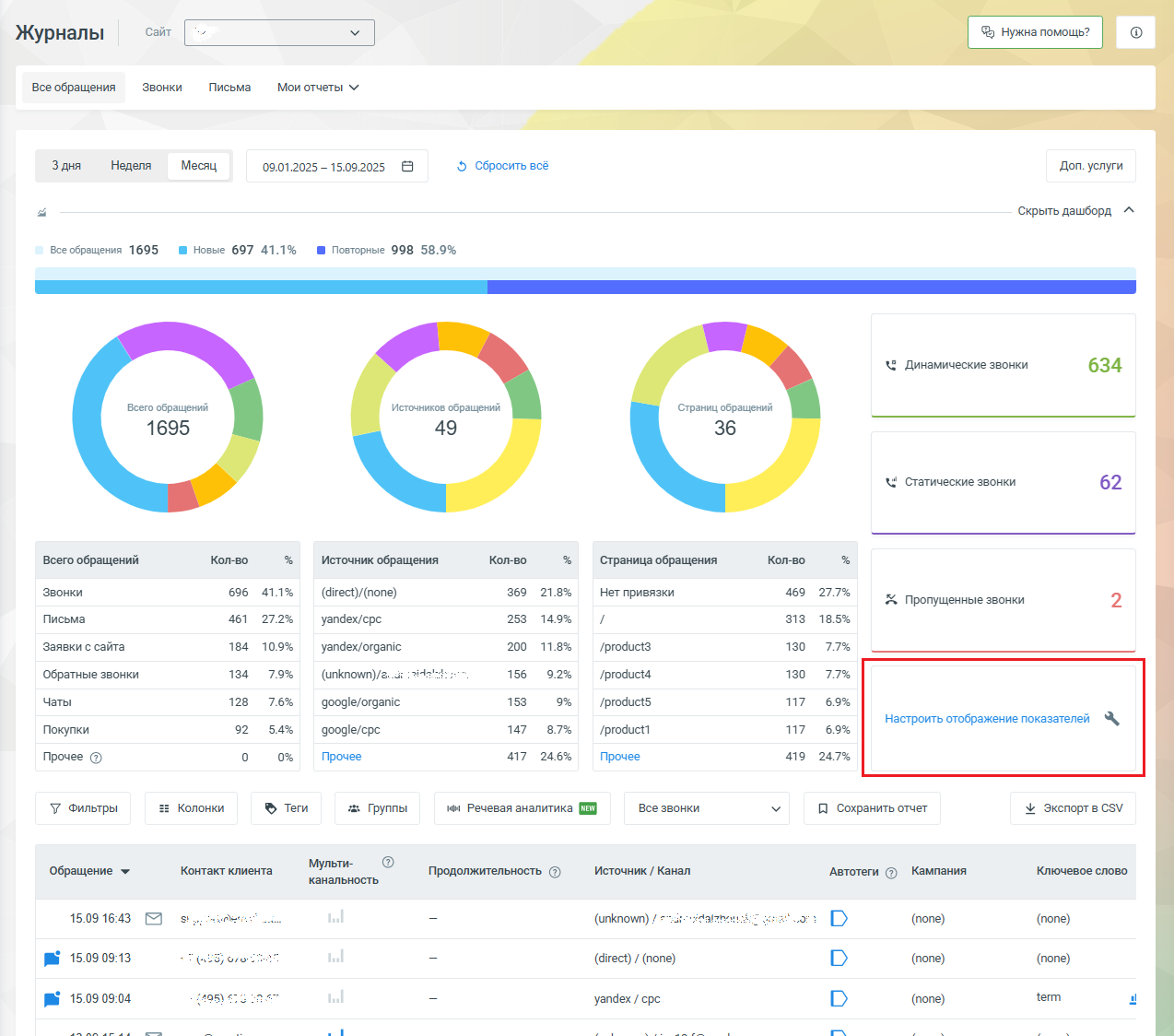
-
Активируйте переключатели тех параметров фильтрации, которые хотите подключить;
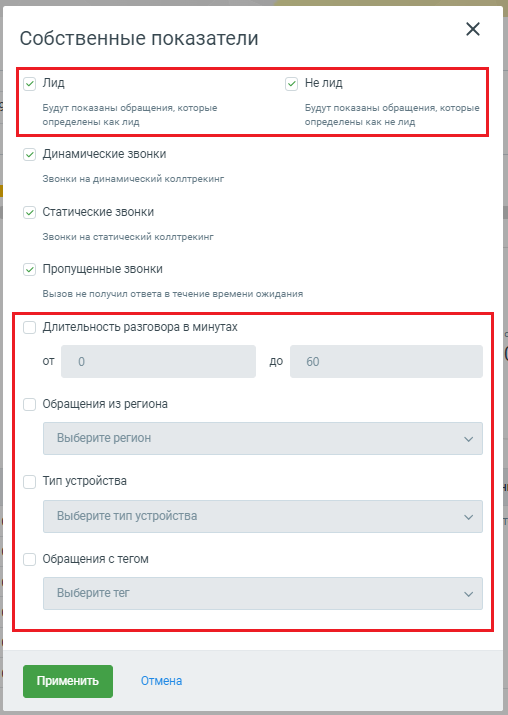
-
При этом, для некоторых фильтров вы можете задать значения:
- Длительность разговора в минутах: вы можете указать длительность разговора, чтобы отфильтровать звонки определенной длительности;
- Обращения из региона: вы можете выбрать регион, из которого поступали обращения. Если список пуст, значит не удалось определить регион, из которого поступали обращения в отчетный период;
- Тип устройства: вы можете выбрать тип устройства, которое использовал Клиент, когда обращался в вашу компанию. Если список пуст, значит не удалось определить устройство, с которого поступали обращения в отчетный период;
- Обращения с тегом: вы можете выбрать автотег, которым отмечены обращения. Если список пуст, значит обращения не отмечены тегом;
-
Нажмите кнопку «Применить», чтобы кнопки с нужными вам фильтрами появились на закладке «Все обращения»:
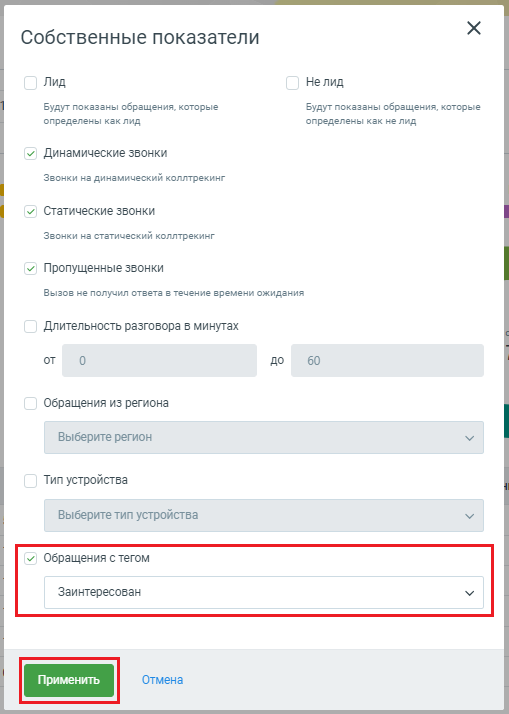
- на закладке «Все обращения» будут показаны дополнительные кнопки, соответствующие фильтрам, включенным вами в окне «Собственные показатели». Например, если в окне «Собственные показатели» вы активировали переключатель «Обращения с тегом» и указали нужный вам тег, то на странице «Все обращения» будет показана кнопка «Обращения с тегом: Заинтересован».
- чтобы применить фильтр, нажмите на нужную вам кнопку (например, кнопку «Обращения с тегом: Заинтересован»). Тогда, на странице «Все обращения» в таблицах и на диаграммах отчета отобразятся данные по выбранному виду звонка.
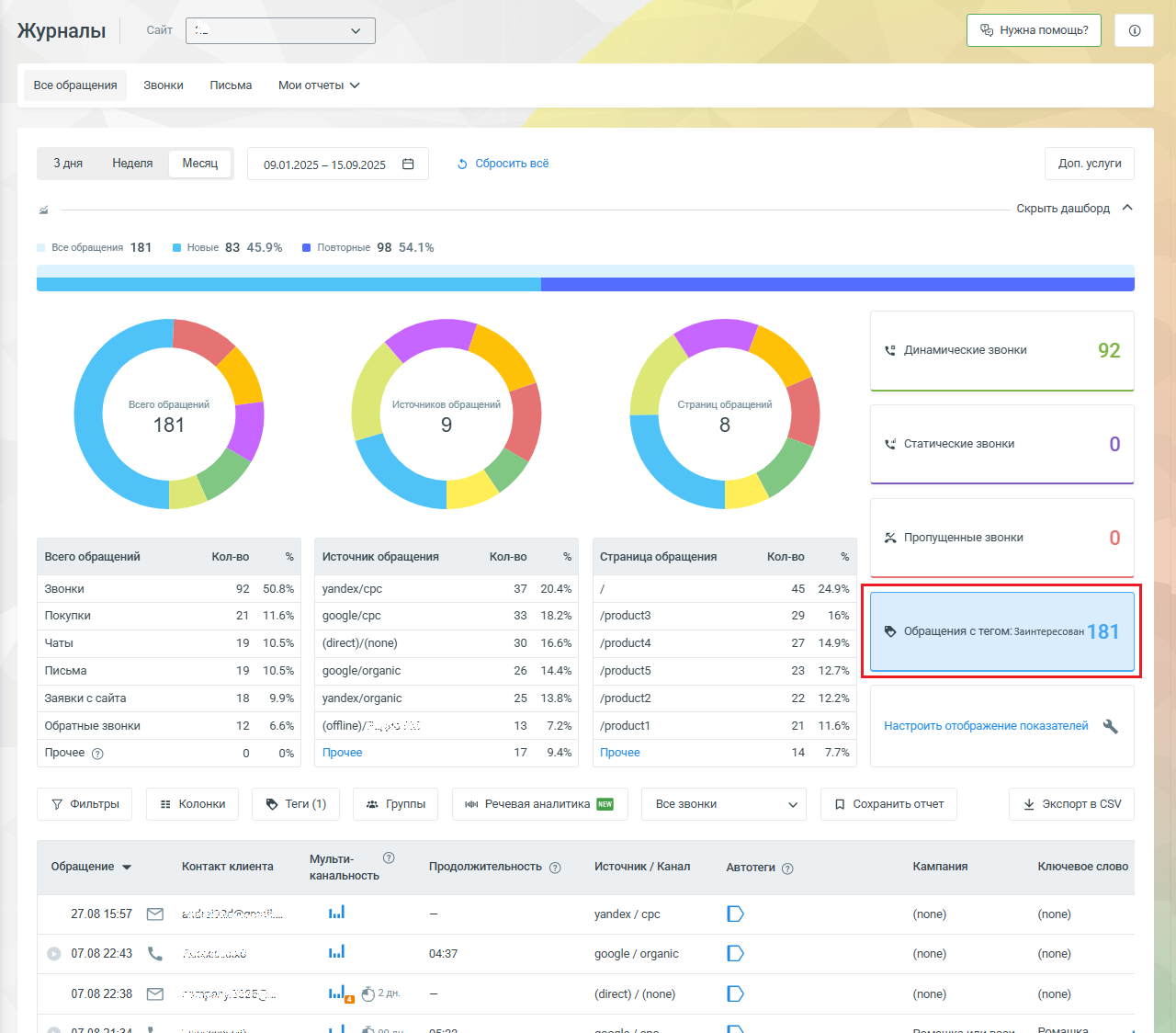
Настройка состава и порядка параметров отображения колонок таблицы журнала обращений
Количество и порядок параметров отображения журнала обращений можно настраивать при помощи опции «Колонки»
Примечание: Часть представленных параметров для настройки списка колонок ранее находилась в разделе «Параметры обращений» в предыдущей версии интерфейса.
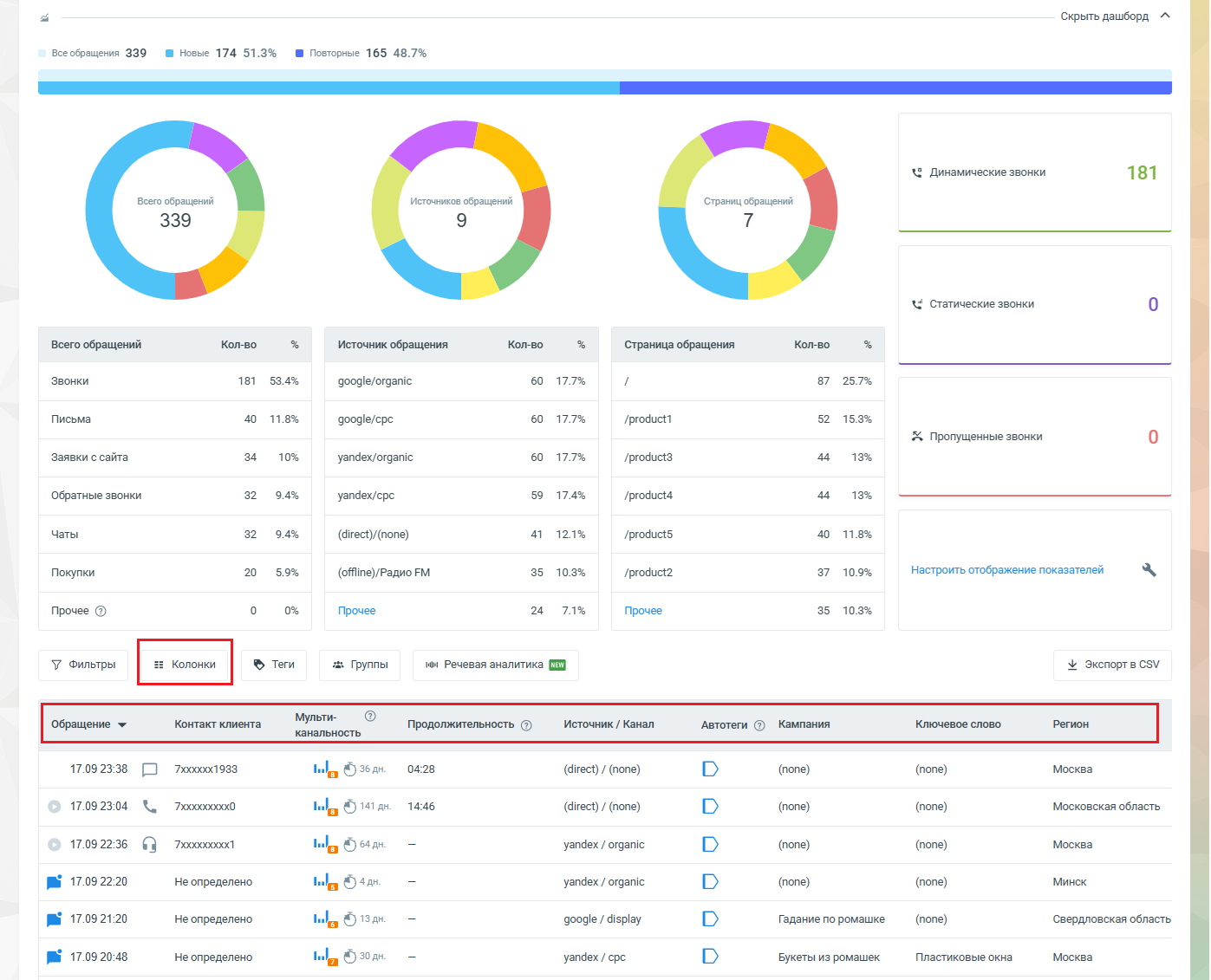
При нажатии кнопки над шапкой журнала обращений, открывается окно настройки отображаемых колонок.
В левой части окна можно настроить отображение необходимого числа колонок с параметрами отчета. Добавить или убрать колонку можно проставив или сняв чекбокс.
В правой части окна можно настроить порядок отображения колонок путем передвигания их в списке относительно друг друга (Тянуть за символ с шестью точками)

Описание колонок
- Контакт клиента: Отображает контактные данные клиента (телефон, email).
- Мультиканальность: Содержит признак перехода клиента на сайт из нескольких источников.
- Длительность: Показывает продолжительность звонка.
- Источник / Канал: Выводит источник или канал, из которых поступает обращение или звонок.
- Кампания: Здесь указывается название рекламной кампании.
- Ключевое слово: Содержит ключевое слово, связанное с обращением или рекламной активностью.
- Регион: Показывает регион, откуда обратился пользователь.
- Группа: Показывает группу сотрудников, которые работали с этим обращением.
- Название формы: Здесь показывается название формы или виджета, через который было произведено обращение. Подробнее: автоматически
- Теги : Показывает теги, проставляемые пользователем вручную.
- Автоеги: Показывает теги, автоматически присвоенные обращениям при помощи менеджера тегов.
- Сумма сделки: Выводит величину сделки или потенциальной продажи, связанная с обращением.
- Лид?: Показывает, обращение является лидом или нет. Система помечает то обращение, которое было одновременно уникальным и качественным. Пользователь может подтвердить или изменить лид
- Блокировка антифродом: Содержит информацию о том, было ли обращение заблокировано системой антифрода.
- Уникальность: Это — параметр, показывающий, является ли звонок уникальным, применяется критерий поступления звонка на группу продаж или уникальность номера звонящего в зависимости от настроек коллтрекинга.
Внесенные изменения сохраняются путем нажатия зеленой кнопки «Применить»
Фильтры отчета
С помощью дополнительных фильтров отчета можно посмотреть детальную информацию по звонкам: количество звонков и конверсию по конкретному рекламному каналу, источнику трафика, рекламной кампании или ключевому слову.
Чтобы отфильтровать обращения, на странице «Журналы» следует:
-
убедитесь, что в поле «Сайт» выбран нужный вам виджет коллтрекинга, а также активирована закладка «Звонки»;
-
нажмите на кнопку «Фильтры».
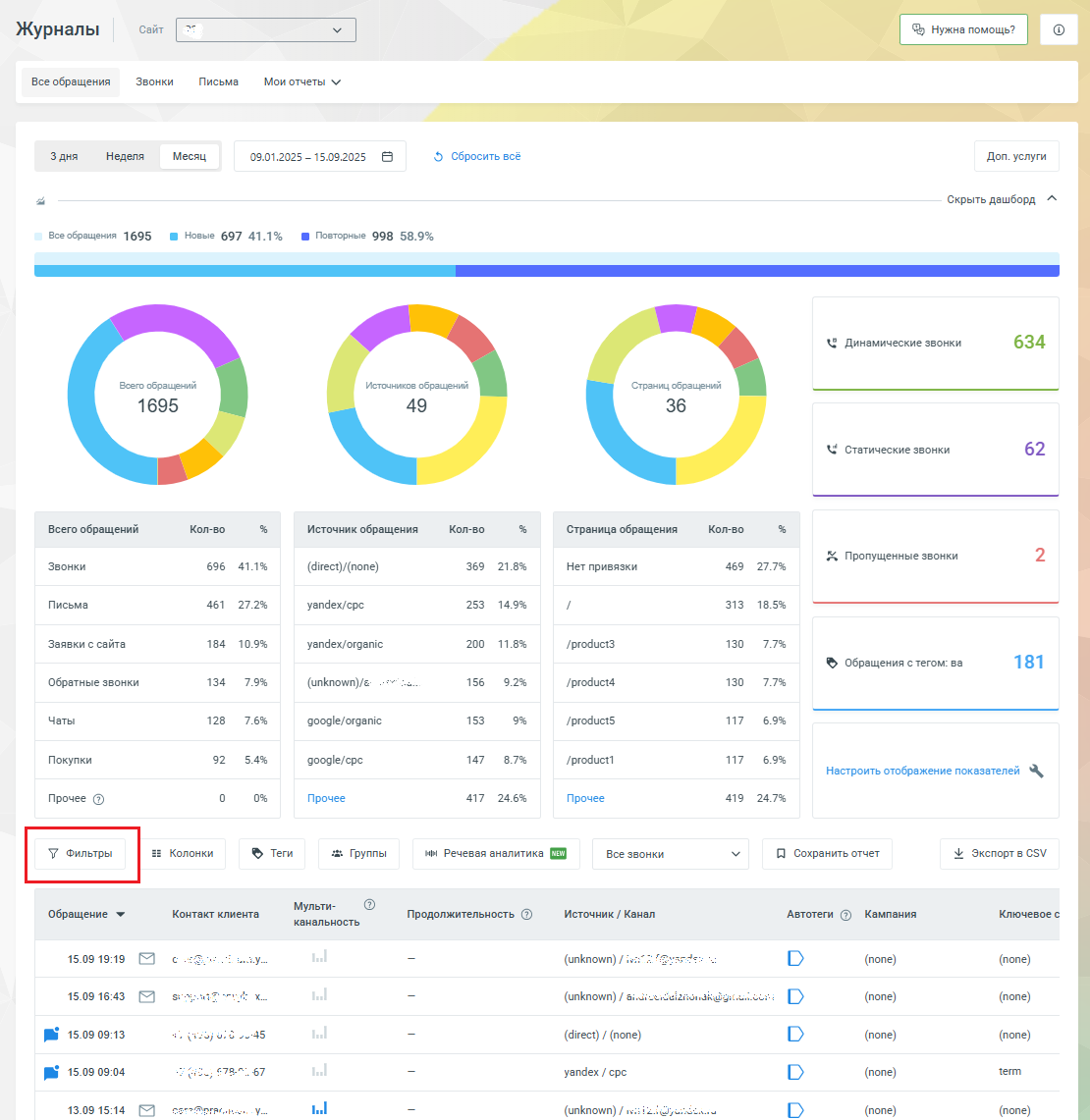
- Будет открыто окно, в котором Вам нужно выбрать один или несколько фильтров:
- Источник: рекламный источник (значение метки utm_source*).
Нужен, чтобы указать название источника трафика; - Канал: рекламный канал (значение метки utm_medium*).
Нужен, чтобы определить тип кампании, трафика или рекламы; - Источник/канал: данные сгруппированы по источнику, затем по рекламным каналам;
- Кампания: рекламная кампания (значение метки utm_campaign*);
- Ключевое слово: ключевое слово размещения рекламы;
- Страница входа (страница обращения): первая страница сайта, на которую посетитель перешел по рекламной ссылке;
- Регион: регион проведения рекламных кампаний / регион или область внутри страны;
- Контакт клиента: номер, по которому клиент позвонил в компанию;
- Время до конверсии: время в минутах от момента обращения до достижения конверсии;
- Страна: страна, из которой было совершено обращение или звонок;
- Домен: домен сайта, с которого произошло обращение или звонок;
- Тип устройства: тип устройства, с которого было произведено обращение (мобильный, ПК
и т. п. ); - Браузер: название браузера, использованного для обращения;
- Контакт клиента: контактная информация клиента (телефон, email);
- Продолжительность разговора (в минутах): длительность звонка или разговора в минутах;
- Тип обращения: выберите тип обращения, по которому коллтрекинг собирает статистику;
- Тип звонка: коллтрекинг может анализировать звонки как с динамических номеров, так и со статических номеров, заданных для конкретных каналов.
Возможные варианты выбора:- любые: если выбрать тип звонка «Любые», то в отчете отобразятся звонки как на динамические номера, так и на статические;
- динамические: если выбрать тип звонка «Динамические», то отобразятся звонки только на динамические номера;
- статические;
- Статус звонка: вы можете отфильтровать данные по пропущенным звонкам;
- Уникальность: является ли звонок уникальным, применяется критерий поступления звонка на группу продаж или уникальность номера звонящего в зависимости от настроек коллтрекинга;
- Мультиканальность: параметр для отбора обращений по признаку мультиканальности;
- Качество звонка: была ли длительность разговора больше указанной в настройках коллтрекинга;
- Лид: лидом система помечает то обращение, которое было одновременно уникальным и качественным. Пользователь может подтвердить или изменить лид;
- Блокировка антифродом: наличие блокировки обращения системой антифрода;
- При настройке фильтра возможно задавать условие поиска или условие исключения по любому из параметров. При вводе параметров фильтрации Вы можете использовать только эти регулярные выражения:
- * - искать любые вхождения;
- \^ - исключить строгие вхождения.
- Важно. Нельзя использовать иные регулярные выражения.
- Нажмите кнопку «Применить», чтобы сохранить внесенные изменения настроек фильтров.
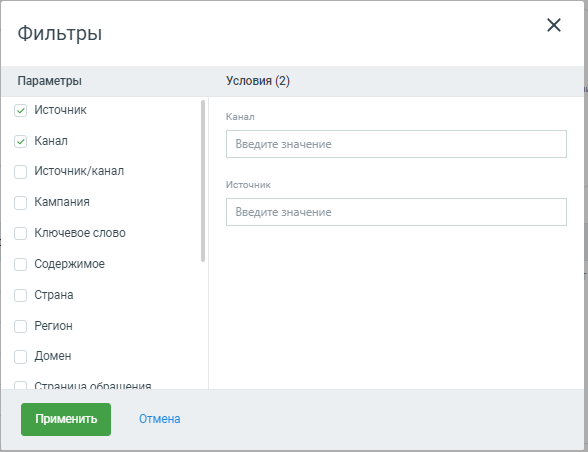
* Подробнее об utm-метках можно узнать в тематической статье.
Как фильтровать по тематикам Речевой аналитики
Если к Вашей ВАТС ранее был подключен сервис Речевой аналитики, то в Журнале звонков Вы можете воспользоваться новым элементом меню «Речевая аналитика». Элемент распологается в том же реду, где расположены элементы фильтров, тегов и групп.
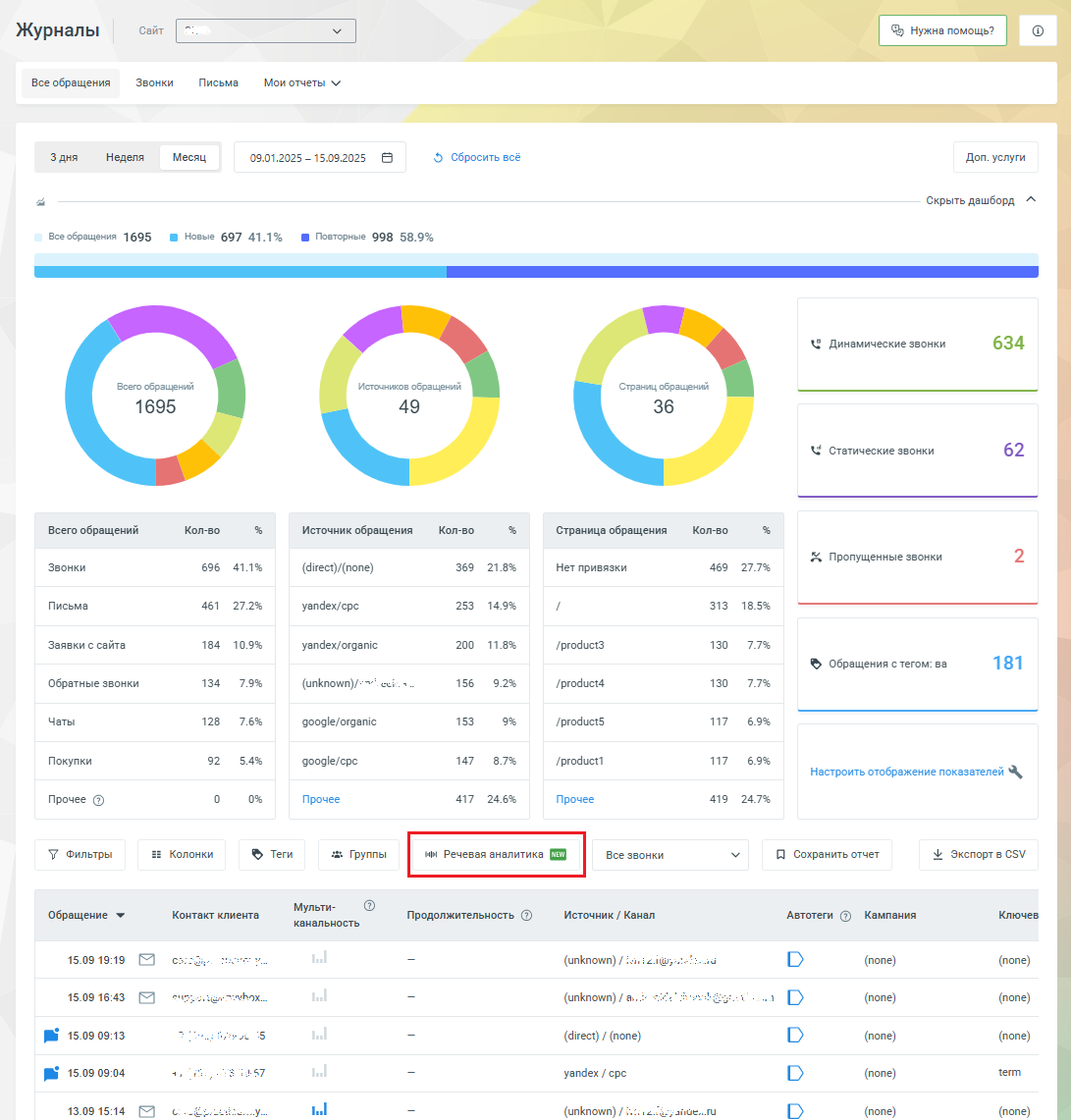
При нажатии на кнопку элемента «Речевая аналитика» открывается окно настроки отображения результатов речевой аналитики: ключевых слов, участника разговора и тематик. В этом окне можно задать или отключить необходимые критерии фильтрации журнала.
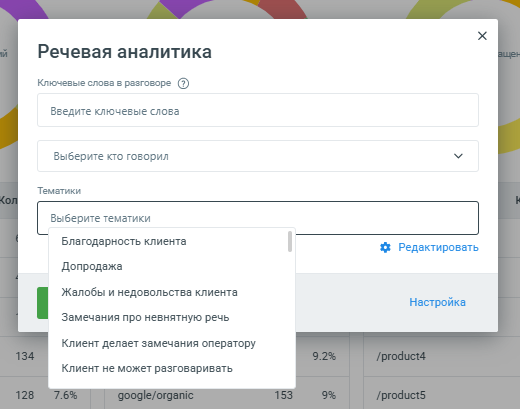
Тематика разговора -это метка на записи разговора, которая устанавливается автоматически сервисом «Речевая аналитика» в зависимости от правил (настроек), заданных пользователем. Она определяется путем распознавания речи собеседников и поиска ключевых слов или словосочетаний в распознанной речи. Вы можете узнать больше о том, как работает сервис Речевая аналитика в Руководстве пользователя.
Вы можете фильтровать записи в Журнале звонков по одной тематике или нескольким тематикам. Фильтр позволяет показать звонки только на те тематики, которые Вас интересуют.
Если Вы выбрали одну конкретную тематику и параметры звонка совпадают с фильтром, то строка с данными этого звонка появится в Журнале звонков. При выборе нескольких тематик в фильтре строка с данными о звонке появится в Журнале звонков только в том случае, если в звонке определена хотя бы одна из выбранных тематик.
Фильтр отбора записей по тематикам начинает действовать по истечении 2 секунд с момента выбора последней тематики. Затем (после 2 секунд) в Журнале звонков появится таблица со списком звонков, соответствующих фильтру.
Группа звонка
Это группа сотрудников ВАТС, на которой завершился вызов. Например, если Вы хотите посмотреть информацию по звонкам от Клиентов, которые обратились к Вашим менеджерам, создайте в личном кабинете группу «Продавцы», и в отчете Вы увидите звонки в отдел продаж. Точно также можно отфильтровать звонки в техническую поддержку. Выбрать можно любое количество групп.
Чтобы обращения отфильтровать по группам, на странице «Журналы» следует:
-
убедитесь, что в поле «Сайт» выбран нужный вам виджет коллтрекинга, а также активирована закладка «Звонки»;
-
нажмите на кнопку «Группы» в Журнале звонков;
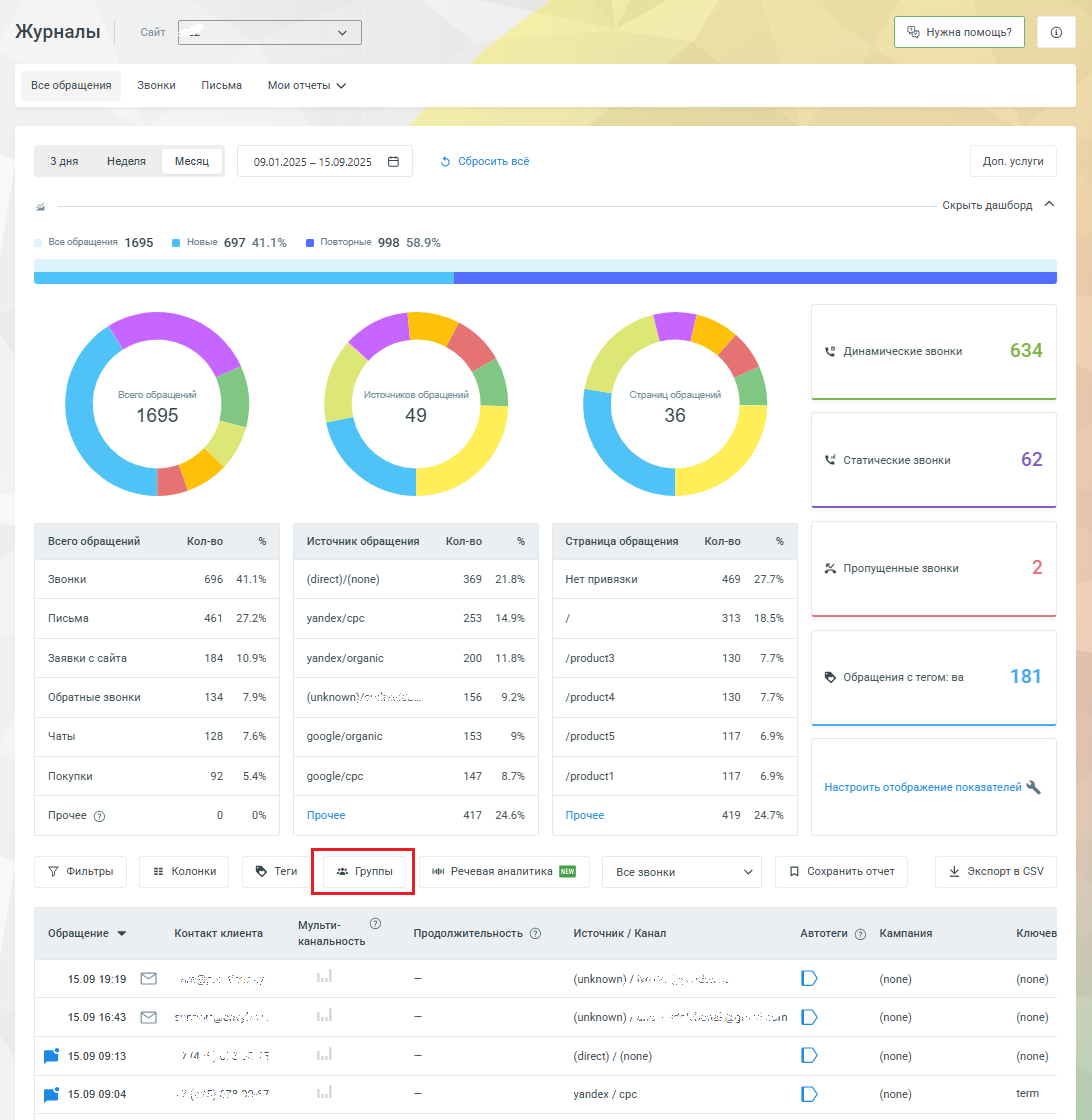
-
выберите одну или несколько групп сотрудников ВАТС;
-
нажмите кнопку «Применить». Будет показана таблица с данными звонков, обработанных выбранными группами ВАТС.
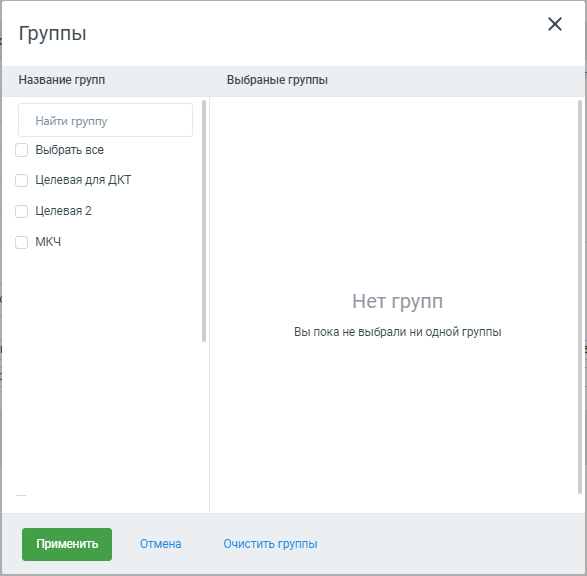
Как сбросить все фильтры
Чтобы отменить фильтрацию данных в отчете «Все обращения» нажмите кнопку «Сбросить все»: